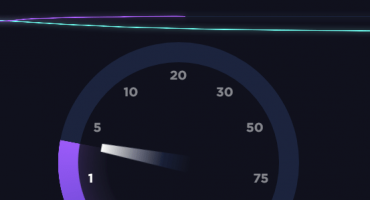USB-port är ett mycket viktigt mycket viktigt element för alla datorer. Denna universella metod för dataöverföring ersatte perfekt det stora antalet olika uttag som fanns innan det dök upp. Det är bara naturligt att problem med hamnar anses vara de mest allvarliga och kräver en snabb lösning. Lyckligtvis är många av dessa lösningar tillgängliga för alla. Varför fungerar inte USB-portarna på den bärbara datorn ordentligt? Skälen kan vara hårdvara och mjukvara.
Felsökningsmetoder
Innan du bär din bärbara dator till ett servicecenter rekommenderas att du utför en serie procedurer. I de flesta fall försvinner behovet av en specialist.
Kontrollera portstatus
Först och främst måste du inspektera bonarna visuellt. Ofta samlas damm och smuts i dem, vilket kan påverka korrekt funktion. Det är ingen slump att många tillverkare utrustar sina bärbara datorer med speciella pluggar. Rengöring kan göras med en speciell borste.
Om mekaniska skador på portarna upptäcktes under inspektionen är det enda alternativet att byta ut dem. Bytes görs bäst på ett servicecenter, eftersom du kommer att behöva löd den nya kontakten väl, vilket är svårt att göra hemma.
Starta om datorn
När du startar om rekommenderas att ta bort batteriet från den bärbara datorn och låta det stå i detta formulär i cirka fem minuter. Därefter återgår batteriet till sin plats och den bärbara datorn slås på. Vid en sådan start analyserar operativsystemet hela datorns hårdvarukomponent.
BIOS inställningar
Ibland är hela problemet med USB-portar som inte fungerar, att i BIOS är denna funktion helt enkelt inaktiverad. För att aktivera det måste du gå in i BIOS (tangenterna kan variera), gå till fliken "Avancerat" och uppmärksamma inskriptionen mittemot posten "USB ...". Om funktionen är aktiverad ska etiketten vara "Aktiverad". Ibland måste du aktivera det. För att göra detta, välj den här raden och välj önskat objekt i listrutan.
Controller-uppdatering
Den här metoden hjälper om problemet är att den bärbara datorn inte ser USB, finns i programvaran. Controller-drivrutiner är installerade, men visas inte korrekt. För att lösa detta problem måste du gå till "Task Manager" på datorn.
När listan över alla installerade enheter visas på skärmen måste du hitta posten "USB-styrenheter" i den. Det här avsnittet visar ett antal USB-enheter som måste uppdateras. För att göra detta, välj önskat objekt i snabbmenyn. Därefter måste du kontrollera portarnas funktion.
Borttagning av kontrollenhet
Ett mer radikalt sätt att lösa problemet. I samma "Uppgiftshanterare", i stället för "Uppdatera" -objektet, välj "Radera" -objektet. Men det är värt att tänka på att efter det kommer alla USB-enheter (tangentbord, mus, modem etc.) att upphöra att fungera. Därefter måste du starta om den bärbara datorn.
Systemet under uppstart lägger igen alla USB-styrenheter till sin lista och uppdaterar drivrutinerna på vägen. Om problemet var i systemet kommer portarna att fungera igen efter att ha utfört dessa manipulationer.
Windows-registret
Denna metod är något mer komplicerad än de tidigare, eftersom det för dess implementering är nödvändigt att ändra registret. Detta görs enligt följande:
- Registerredigeraren öppnas (kommandorad - regedit);
- i fönstret som öppnas, gå till sökvägen HKEY_LOCAL_MACHINE - SYSTEM - CURRENTCONTROLSET - SERVICES - USBSTOR;
- i den här mappen finns filen "start", som måste ändras;
- i fönstret som öppnas måste du vara uppmärksam på numret i ett speciellt fönster, om numret är "4" måste det ersättas med "3";
- ändringar sparas och datorn startas om.
Om ingen av ovanstående metoder skulle kunna återställa hamnen till arbetsförmåga är troligen skälet hårdvara, och därför är det bäst att fixa den i servicecentret.

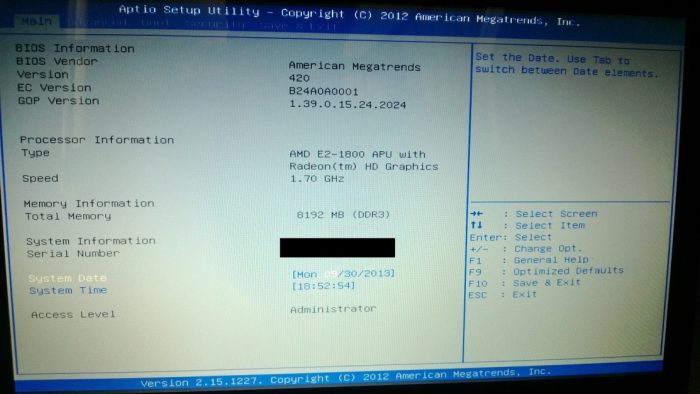
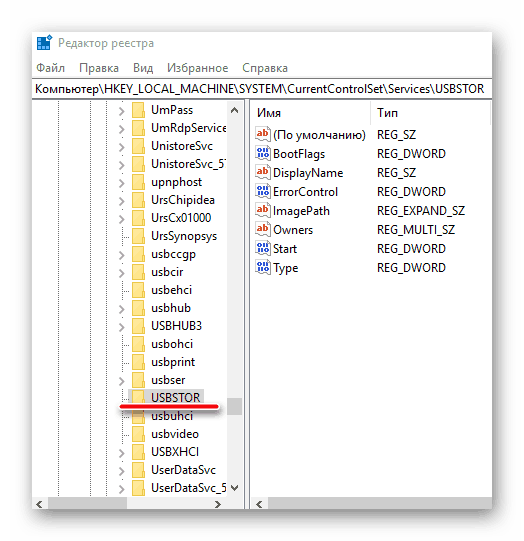
 Vad gör man om tangentbordet inte fungerar på den bärbara datorn
Vad gör man om tangentbordet inte fungerar på den bärbara datorn  Varför blinkar batteriindikatorn på den bärbara datorn
Varför blinkar batteriindikatorn på den bärbara datorn  Lås och lås upp tangentbordet på bärbara datorer från olika märken
Lås och lås upp tangentbordet på bärbara datorer från olika märken  Hur man kontrollerar och testar ett grafikkort på en bärbar dator
Hur man kontrollerar och testar ett grafikkort på en bärbar dator  Varför den bärbara datorn inte ansluter till Wi-Fi
Varför den bärbara datorn inte ansluter till Wi-Fi